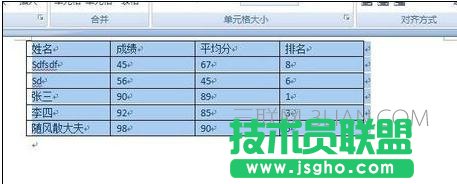word中进行排序方法一:
步骤一:将光标定位在序排序的表格处,在菜单栏点击“表格”选择“排序”

步骤二:在弹出的对画框内“主要关键字”处选择1月份,类型选择“数字”、选择“升序”
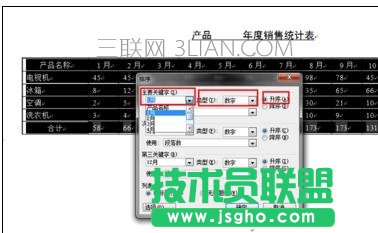
步骤三:“次要关键字”处选择3月份,类型选择“数字”、选择“升序”

步骤四:“第三关键字”处选择12月份,类型选择“数字”、选择“升序”

步骤五:在列表出处,选择“有标题行”(◆“有标题行”选项:对列表排序时不包括首行◆“无标题行”选项:对列表中所有行排序,包括首行)

步骤六:最终结果如图
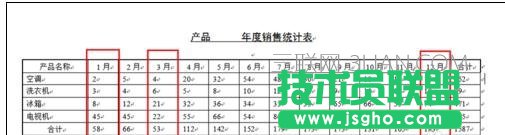
word中进行排序方法二:
步骤一:首先打开word2007程序,进入主界面,看到文档表格内容
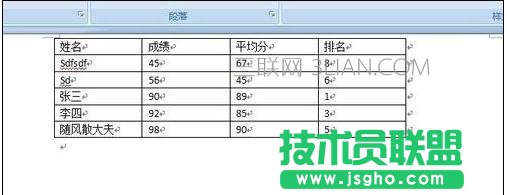
步骤二:点击进入表格信息中,这个时候工具栏上会多出一个布局的按钮

步骤三:点击该布局按钮,进入布局的菜单,然后点击菜单中的排序功能按钮

步骤四:在弹出的对话框中,选中相应的关键字信息,根据数值类型进行排序,可以升序或者降序
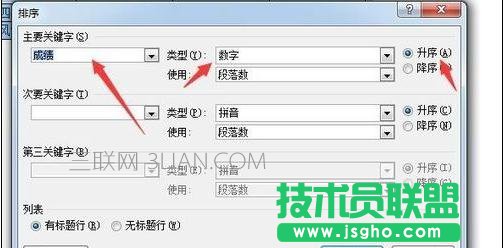
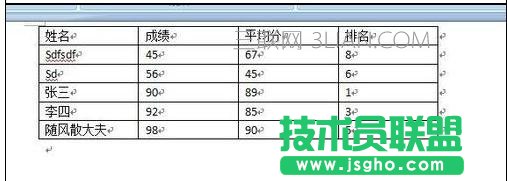
步骤五:可以在排序的对话框中,选择姓名这个栏目,之后选择数字,笔划,拼音,日期,进行排序,同时也可以选择次关键字,进行两轮的排序

步骤六:我们就能看到,这次排序,按照姓名排序完毕之后,再按照数字排序,看到结果